

TunePat Apple Music Converter
 ホーム > Apple Music 変換ソフト > Apple Music MP3 変換
ホーム > Apple Music 変換ソフト > Apple Music MP3 変換
ご周知のように、Apple Music のメンバーシップに入会すると、一億曲以上の音楽を無制限に楽しめます。さらに、そのダウンロード機能を活用して音楽をダウンロードしたら、いつでもどこでもオフラインで再生できます。しかし、ダウンロードした Apple Music は Apple 社の専用形式ファイルであるため、Apple Music アプリ経由で再生するしかず、iPod Nano、iPod Shuffle、一般的な MP3 プレイヤーなどのデバイスでは再生不可です。
「どのように Apple Music の再生端末制限を突破して、iPod Nano、iPod Shuffle、一般的な MP3 プレイヤーなど端末で再生できますか?」一番簡単な方法は、Apple Music の曲をダウンロードして MP3 に変換することです。

Apple Music を MP3 ファイルに変換するには、普通の録音ソフトと専門な変換ソフトを利用する二つの方法があります。録音ソフトを利用して Apple Music の曲を MP3 ファイルに保存することが便利ですが、専門な変換ソフトを利用する場合、4分の曲をたった50 秒で変換を済ませます。時間を大幅に節約できるため、Apple Music 変換ソフトを使ったほうがいいです。
次は、高速かつ専門な Apple Music 変換ソフト-Apple Music Converter を利用して、Apple Music を MP3 に変換して保存する方法を紹介します。
「TunePat Apple Music Converter」は専門な Apple Music 変換ソフトであり、Apple Music Web プレイヤーを搭載して、iTunes かミュージックアプリをインストールしなくても Apple Music の曲を普通の MP3、AAC、WAV、FLAC、AIFF、ALAC ファイルに変換できます。さらに、出力したファイルが曲名、アーティスト、アルバム、年月日、トラック番号など曲の情報も保持します。最大10倍速での高品質な変換を実現して、音質とスピードの点からみると、普通の録音ソフトより遥かに優れています。
関連記事:Amazon Music での曲を CD に書き込む方法
関連記事:Spotify で配信されている曲を CD に書き込む
関連記事:Apple Music で好きな曲を CD に書き込む
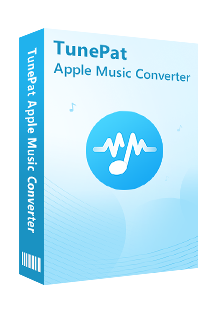
Apple Music Converter とは、TunePat 社なりの技術を実施し、Apple ID にログインすれば、Apple Music から音楽や、プレイリストをダウンロードし、MP3、AAC、WAV、FLAC、AIFF、ALAC に高品質のまま変換できるソフトです。(詳細を見る)
 Apple Music で聴ける音楽をダウンロードして永久に保存します。
Apple Music で聴ける音楽をダウンロードして永久に保存します。 曲名、アーティスト、アルバムなど自動的にタグ付けします。
曲名、アーティスト、アルバムなど自動的にタグ付けします。 劣化せず!100%オリジナル音質を保存可能です。
劣化せず!100%オリジナル音質を保存可能です。 最新な Windows と Mac OS に完全対応、iTunes かミュージックアプリもインストール不要です。
最新な Windows と Mac OS に完全対応、iTunes かミュージックアプリもインストール不要です。 ウィルス/アドウェアなし!100%安全と安心
ウィルス/アドウェアなし!100%安全と安心以下、Apple Music Converter を使って、Apple Music から音楽を MP3 にダウンロードする方法を解説します。
Step 1上記のダウンロードボタンをクリックして、Windows 版の Apple Music Converter をお使いの Windows パソコンにダウンロードし、インストールします。
インストールして、起動すると、ソフトのメイン画面と内蔵した Web 版 Apple Music が表示されます。右上部にある「サインイン」ボタンをクリックして、Apple ID でサインインします。
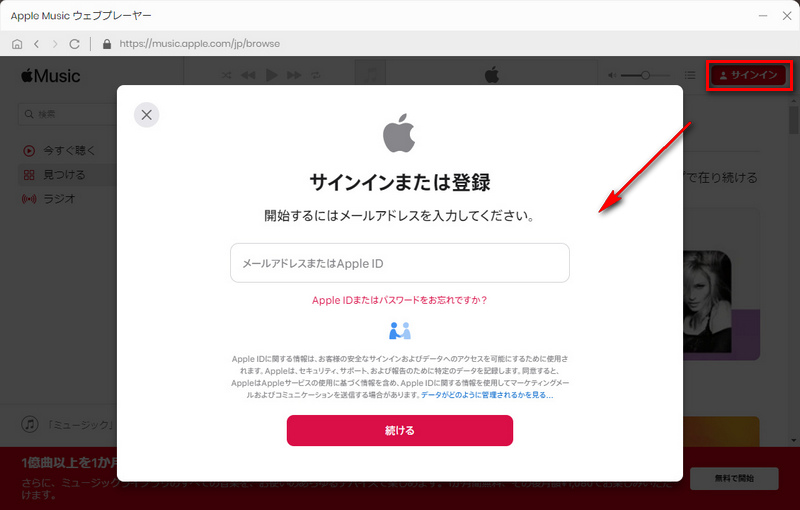
Step 2サインイン後、画面の左下にある歯車ボタンクリックして、設定ウィンドウ開きます。
設定オプションで、出力形式を「MP3」に選択し、出力品質を「320kbps」に選択します。出力フォルダを整理というオプションで、出力した曲をアーティストや、アルバムなどの順に保存することを選択できます。ほかに、出力フォルダも変更できます。
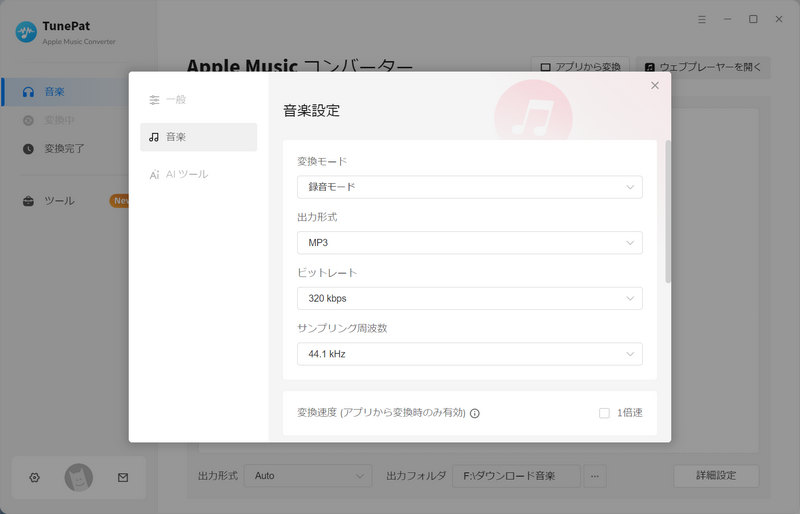
注:変換モードについて、ウェブプレーヤーモード以外に、「iTunes レコード」もあります。変換モードを切り替える方法について、公式の操作ページにご参照ください → TunePat Apple Music Converter の使い方
Step 3Apple Music ウェブプレーヤーで変換したい曲や、アルバム、プレイリストを開き、右側にある音符のようなアイコンをクリックすれば、簡単に音楽を変換リストに追加できます。
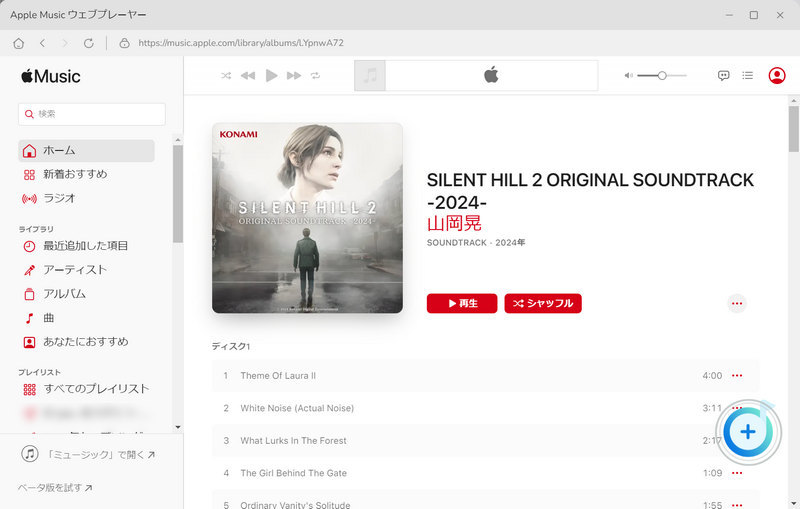
Step 4ポップアップ画面の「変換された曲を非表示」オプションをオンにすることで、重複変換を回避することができます。変換しようとする音楽をチェックして、「追加」ボタンをクリックしてから、Apple Music の音楽から MP3 への変換が始まります。
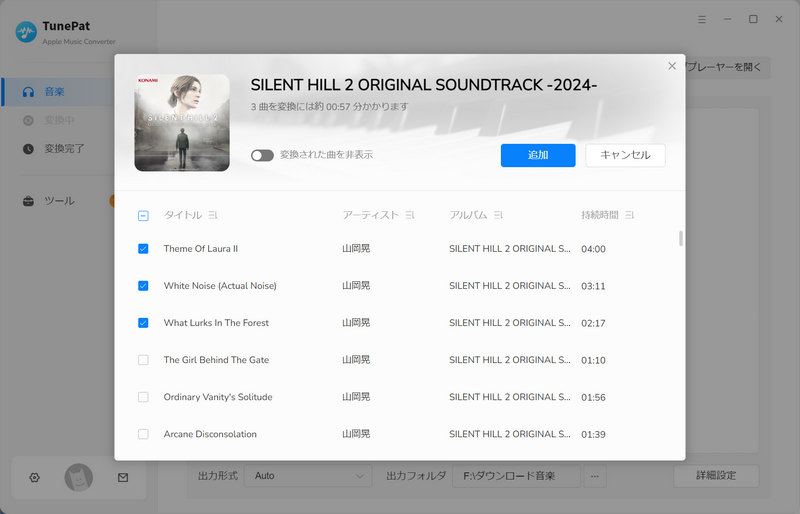
すると、Apple Music の音楽変換が自動的に行われます。しばらく待つと変換が完了されます。変換完了後、左の変換完了をクリックすれば、変換履歴を確認できます。
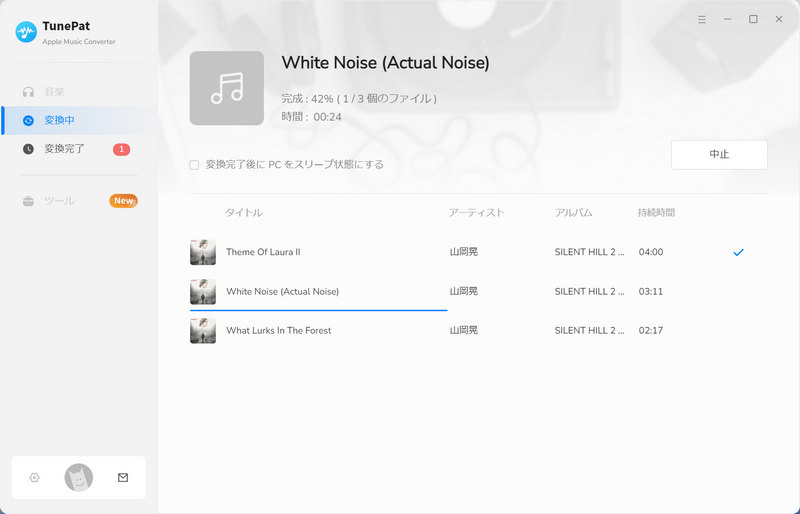
以上は、Apple Music をダウンロードして、MP3 に変換する方法です。
上記の方法を活用して、Apple Music で再生する曲、アルバム、プレイリストを一気に MP3 に変換できます。ほかに、変換後の Apple Music をUSB メモリ にコピーするか CD に焼けば、Apple Music から退会しても、好きな曲をオフラインで再生できます。Apple Music を MP3 として保存したい方は、ぜひ Apple Music Converter をお試し下さい。
ヒント:本記事で紹介された Apple Music Converter はシェアウェアですが、無料体験ができます。ただし、無料体験版には、一度に3曲しか変換できないという変換曲数の制限と、曲ごと1分しか変換できないという変換時間の制限があります。体験版と製品版は機能が全く同じであるため、体験版で動作を確認後、気に入れば、購入ができます。月額たったの1,980円!さらにお得な年間プラン(7,980円/年)もご用意しています。

Spotify Converter は、Spotify のための MP3 ダウンロード、変換ソフトです。Spotify 無料会員か有料 Premium 会員かを問わず、Spotify から好きな曲、アルバム、プレイリストを簡単に MP3、AAC、WAV、FLAC などのよく使われる音声ファイルフォーマットに変換して保存可能です。曲のタグ情報も保存します。
詳細を見る >Apple Music 変換ソフト
Spotify Converter
お勧め人気製品
Apple Music 記事
Amazon Music 記事
Spotify 関連記事